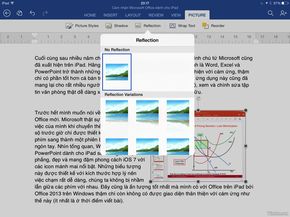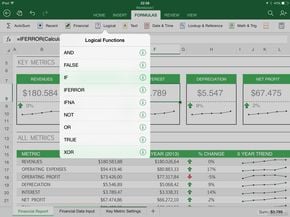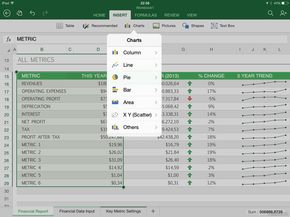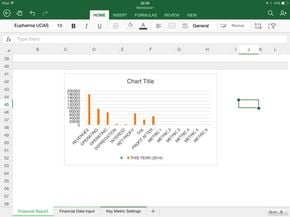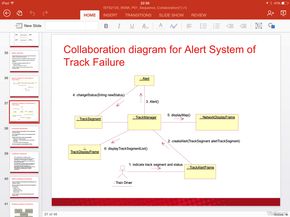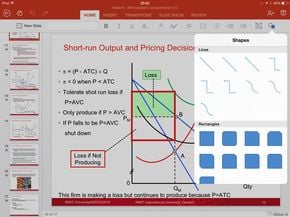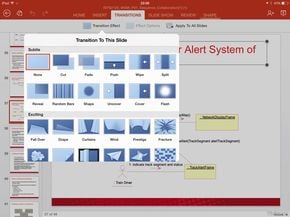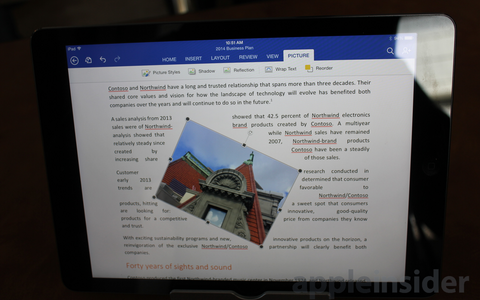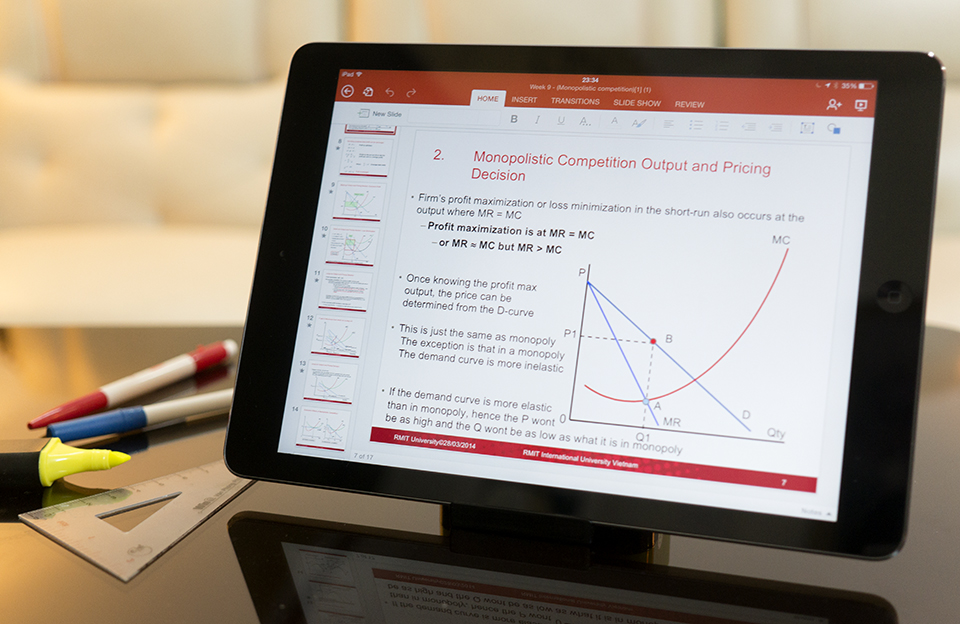
Sau nhiều năm chờ đợi, cuối cùng thì một bộ ứng dụng văn phòng chính chủ từ Microsoft cũng đã xuất hiện trên iPad. Hãng đã biến các phần mềm nổi tiếng của mình là Word, Excel và PowerPoint trở thành những phần mềm di động thực thụ và rất thân thiện với cảm ứng, thậm chí có phần tốt hơn cả bản trên Windows nếu xét về tính dễ dùng. Bộ ứng dụng này cũng đã mang lại cho người sử dụng iPad một phương thức đồng bộ, xem và chỉnh sửa tập tin văn phòng thật dễ dàng xuyên suốt nhiều thiết bị mà họ đang sở hữu thông qua OneDrive.
Video
Trước hết mình muốn nói về giao diện của bộ Office mới. Microsoft thật sự đã làm rất tốt công việc của mình khi chuyển thể ba ứng dụng đồ sộ trước giờ chỉ được thiết kế cho chuột, bàn phím sang thành một phiên bản dùng tốt với ngón tay. Nhìn tổng quan, Word, Excel, PowerPoint dành cho iPad sở hữu giao diện phẳng, đẹp và mang đậm phong cách iOS 7 với các icon nổi bật. Những biểu tượng này được thiết kế với kích thước hợp lý nên việc chạm rất dễ dàng, chúng ta không bị nhầm lẫn giữa các phím với nhau. Đây cũng là ấn tượng tốt nhất mà mình có với Office trên iPad bởi phiên bản Office 2013 trên Windows thậm chí còn không có được giao diện thân thiện với cảm ứng như thế này (ít nhất là ở thời điểm viết bài).
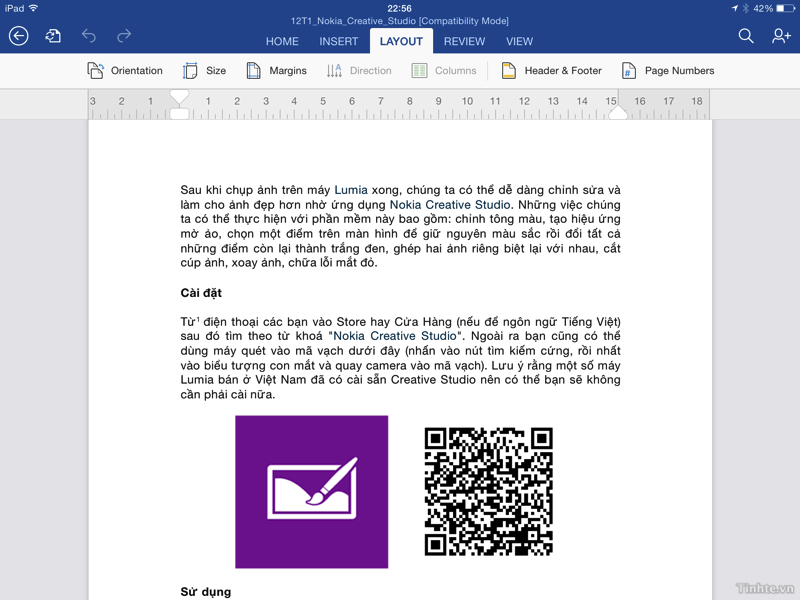
Ở cạnh trên của mỗi app là một menu dạng Ribbon tương tự như kiểu giao diện mà Microsoft đã xài cho Office từ bản 2007 đến nay. Tuy nhiên, hãng đã khéo léo đưa vào một dải màu đặc trưng cho từng app, ví dụ như Word thì có màu xanh dương, Excel là xanh lá và PowerPoint là màu cam. Cách tổ chức theo dạng Ribbon như thế này hạn chế được chuyện các tính năng bị giấu quá sâu vào bên trong nhiều lớp menu, nhờ đó mình có thể nhanh chóng tìm đến bất kì tính năng nào mình muốn.
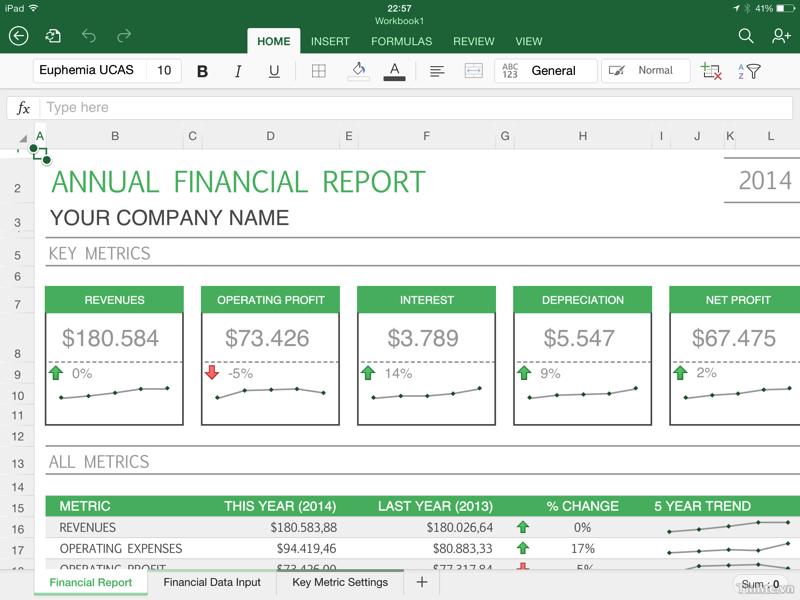
Mặc dù hữu ích như thế nhưng thanh Ribbon không chiếm nhiều diện tích màn hình. Phần tài liệu được hiển thị trong một không gian rất rộng rãi giúp người dùng không bị phân tâm. Ngoài ra, nó vẫn mang tính “ngữ cảnh” như trên máy tính. Ví dụ, nếu bạn chạm vào hình ảnh thì một thẻ mới mang tên “Picture” sẽ hiện ra để chúng ta thực hiện các thao tác liên quan đến ảnh, còn bình thường thì nó không lộ diện.
Tất nhiên, bộ Office cho iPad không thể nào có hết mọi thứ của bản trên Windows hay Mac. Chúng không sở hữu nhiều tính năng phức tạp mà chỉ có hàng loạt những thứ cơ bản được sử dụng bởi bất kì người dùng văn phòng nào, ví dụ như chỉnh font chữ, cỡ chữ, màu chữ, canh lề trái, phải hoặc canh giữa, đánh dấu chấm hoặc đánh số đầu dòng, thiết lập một số công thức tính toán, chèn biểu đồ, tinh chỉnh slide… Word trên iPad thật sự trở thành một phần mềm chỉnh sửa văn bản mạnh mẽ và đôi khi nó còn dễ dùng hơn bản trên desktop nhờ hỗ trợ tốt cảm ứng, Excel thì có bàn phím số và kí tự riêng để tiện cho việc nhập liệu, trong khi PowerPoint hỗ trợ khá nhiều hiệu ứng khác nhau.
Chưa hết, một điểm mà mình rất thích ở bộ Office này đó là nó hỗ trợ OneDrive, dịch vụ lưu trữ trực tuyến của Microsoft. Bạn có thể duyệt toàn bộ cấu trúc thư mục OneDrive của mình ngay từ Word, Excel, PowerPoint, mở tập tin cần biên tập rồi lưu lại trên “mây” mà không gặp bất kì trở ngại nào, miễn có Internet là được. Bạn cũng chẳng cần phải chuyển sang một ứng dụng nào khác để mở file cả. Tính năng này rất tuyệt vời cho những người sử dụng nhiều loại thiết bị khác nhau bởi bạn có thể xài máy tính để viết một tài liệu nào đó, lưu vào OneDrive, để rồi khi ra đường hoặc khi lên tới cơ quan thì chỉ cần vài thao tác là bạn đã có thể tiếp tục công việc của mình trên chiếc iPad.
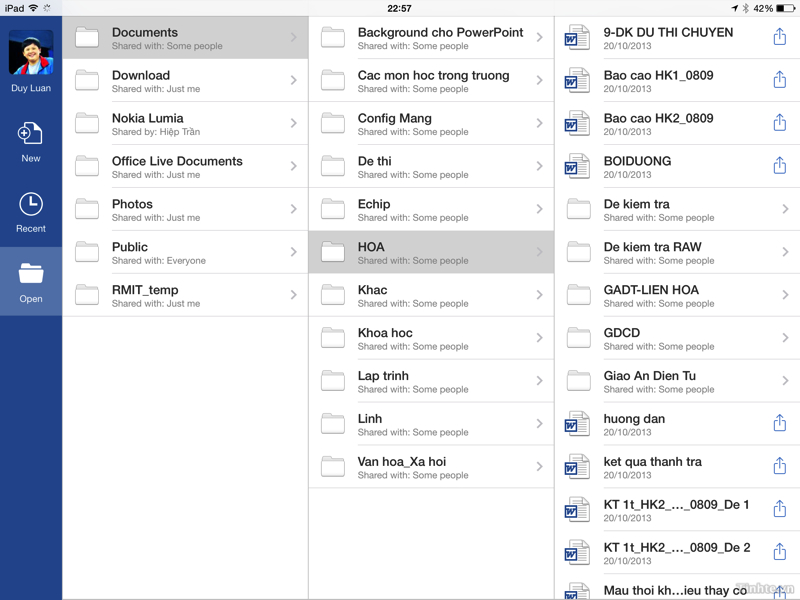
Và bởi vì OneDrive cho phép chúng ta quản lý cấu trúc thư mục, tập tin nên mình có thể linh hoạt bố trí các tập tin theo sở thích và nhu cầu, chưa kể đến việc dễ dàng xài Windows Explorer hay Finder của Mac để duyệt file một cách thuận tiện. Trong khi đó, dịch vụ iCloud của Apple cũng hỗ trợ đồng bộ các tập tin văn phòng nhưng nó chỉ được phép truy cập từ bộ ứng dụng iWork mà thôi. Việc sắp xếp các file thành folder cũng rất hạn chế bởi chúng ta chỉ có một cấp độ folder duy nhất, trong khi với OneDrive thì bạn có thể thoải mái tổ chức theo kiểu nào cũng được.
So với bộ iWork trên iPad do Apple làm ra, Office cho iPad hoàn toàn “ngang tài ngang sức”. Qua một ngày thử nghiệm thì mình thấy rằng thứ gì iWork làm được thì Microsoft Office cũng làm được, từ việc chỉnh sửa văn bản cho đến việc thao tác trên các bảng tính và tập tin thuyết trình. Giao diện, mức độ thuận tiện cũng ngang ngửa nhau, có những chỗ iWork làm tốt hơn, cũng có chỗ Microsoft Office làm tốt hơn. Ví dụ, bên Pages (phần mềm chỉnh văn bản) thì mình có thể cho in đậm, in nghiêng, đổi font chữ, cỡ chữ nhanh hơn nhờ thanh công cụ được mang xuống sát với bàn phím, trong khi ở Microsoft Office thì nó nằm tuốt cạnh trên màn hình. Việc điều chỉnh cỡ giấy, chiều xoay giấy thì Office lại làm tốt hơn bởi tất cả đều nằm trong tab “Layout”, mình không phải mất công đi vào nhiều menu con như trên iWork. Mình thích cách tổ chức và truy cập file của OneDrive hơn là iCloud, trong khi iCloud lại cho phép nhiều đồng nghiệp của mình cùng tham gia chỉnh sửa văn bản và mọi thay đổi sẽ hiện ra trên iWork dành cho iPad.
Điều làm mình hài lòng nhất ở Office cho iPad đó là toàn bộ định dạng Word, Excel, PowerPoint sẽ được giữ nguyên, như vậy sau khi biên tập chỉnh sửa xong và gửi cho người khác thì bạn không phải lo lắng về vấn đề chữ bị chạy, biểu đồ bị lệch hay bố cục bị sai. Trong khi đó, nếu mở tập tin Microsoft Office bằng iWork, định dạng ít nhiều sẽ bị sai lệch, khi lưu lại thành .docx, .pptx hay .xlsx cũng bị nhiều vấn đề về tính tương thích. Nếu không muốn gặp những vấn đề nói trên thì bạn phải lưu file ở định dạng của iWork, nhưng ngặt cái là hiện nay không nhiều người xài bộ phần mềm này, dẫn đến việc chia sẻ tài liệu gặp nhiều khó khăn.
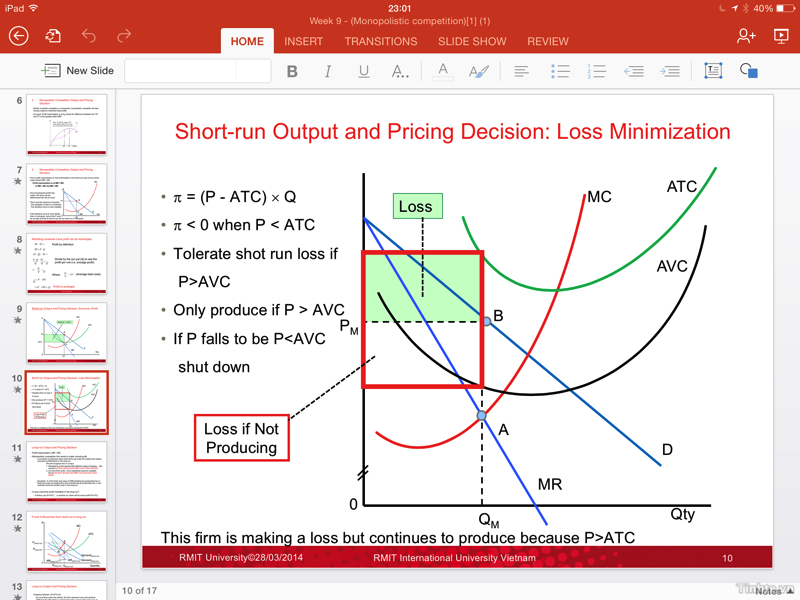
Quảng cáo
Các tập tin phức tạp với nhiều hình vẽ như thế này vẫn được hiển thị đúng trên PowerPoint cho iPad
Có một yếu tố sẽ làm nhiều người “chùn chân” khi muốn sử dụng Microsoft Office trên iPad, đó là nếu bạn muốn chỉnh sửa tập tin thì bạn phải đăng kí sử dụng gói cước Office 365 giá 99,99$/năm. Mặc dù Word, Excel, PowerPoint cho phép tải về hoàn toàn miễn phí nhưng mặc định bạn chỉ có thể xem được tập tin mà thôi, không làm được gì hơn cả. Trong khi đó, mỗi app thuộc bộ iWork chỉ có giá 10$, tức chỉ cần 30$ là bạn có thể sở hữu vĩnh viễn những phần mềm này. Người dùng iPad Air, iPad mini Retina, iPhone 5s, iPhone 5c mới thậm chí còn được Apple tặng cho bộ iWork hoàn toàn miễn phí, không tốn một đồng nào cả.
Tất nhiên, gói Office 365 nói trên không chỉ xài cho iPad mà nó còn có thể giúp bạn cài Office bản quyền lên tối đa 5 máy tính (Windows hoặc Mac) khác nhau. Nói tóm lại, với 99,99$/năm, bạn có 5 bản quyền Office cho PC và 5 bản quyền cho tablet. Như vậy, nếu bạn rủ thêm nhiều bạn bè cùng đăng kí thì số tiền mỗi người phải trả sẽ ít đi, còn nếu bạn chỉ chơi một mình thì chi phí sẽ khá cao.
Cuối cùng, mình muốn chia sẻ với các bạn rằng Microsoft Office cho iPad là một sản phẩm rất tốt, và mình đánh giá nó vào top đầu trong số các ứng dụng văn phòng hiện được cung cấp cho dòng tablet của Apple. Microsoft Office hoàn toàn có thể sánh ngang với iWork của Apple và tất nhiên là bỏ xa hoàn toàn những app bên thứ ba còn lại. Nếu bạn là một người thường xuyên phải biên tập, chỉnh sửa các file Word, Excel, PowerPoint khi đang đi đây đó thì Office là một bộ công cụ rất đáng bỏ tiền ra mua nhờ giao diện tối ưu tốt cho cảm ứng cùng các tính năng phong phú của nó (mặc dù hơi đắt nếu chỉ xài một mình).
Link tải: http://www.appstore.com/microsoftoffice, bấm vô là tự chuyển qua app store. Các bạn phải đăng nhập vào store Mỹ, store Việt Nam chưa có.
Connecting to the iTunes Store.
search.itunes.apple.com
Một số hình ảnh khác